
时间:2021-08-17 02:22:36 来源:www.win10xitong.com 作者:win10
最近总有很多用户在问一个问题,就是当电脑出现了Win10如何提高电脑流畅度的情况该怎么办?要是遇到这个问题的用户对电脑知识不是很了解的话,可能自己就不知道怎么解决了。如果你咨询很多人都不知道Win10如何提高电脑流畅度这个问题怎么解决,我们不妨试试这个方法:1、清理本地c盘内存。我们打开此电脑,右键单击系统盘(默认c盘),选择属性。2、然后点击磁盘清理就行了,这样,这个问题就可以很简单的处理了。下面我们一起来看下详细的Win10如何提高电脑流畅度的处理方法。
解决方法:
方法1: 1。清理本地c盘内存。我们打开这台电脑,右键单击系统磁盘(默认c盘),并选择属性。
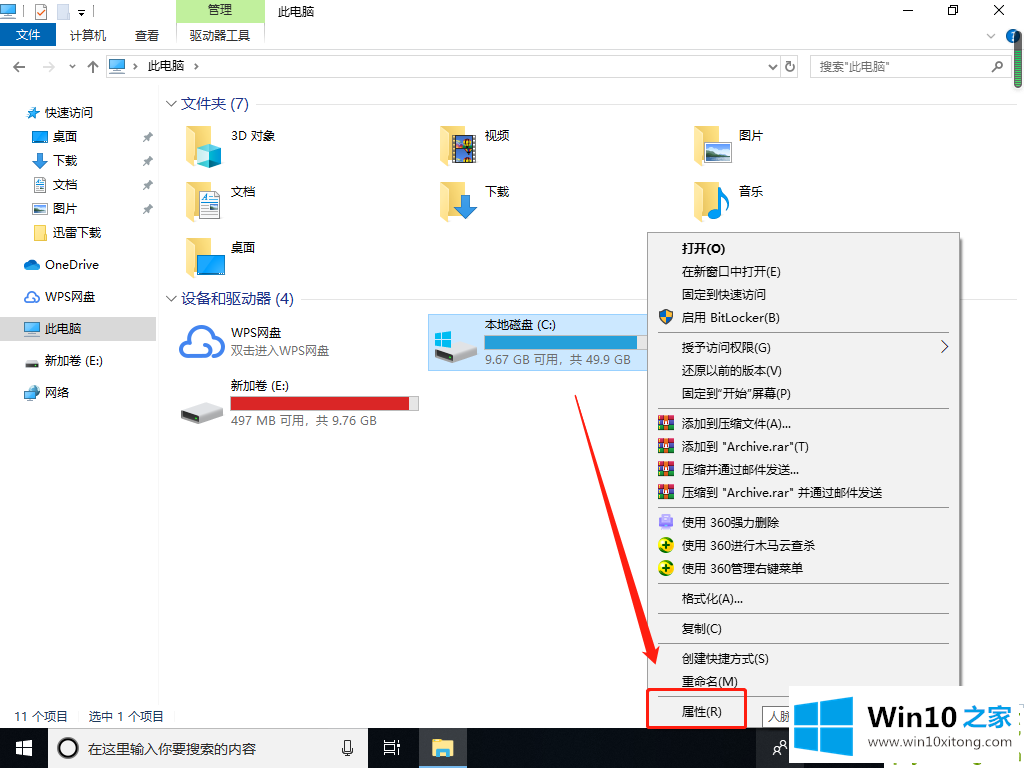
2.然后单击磁盘清理。
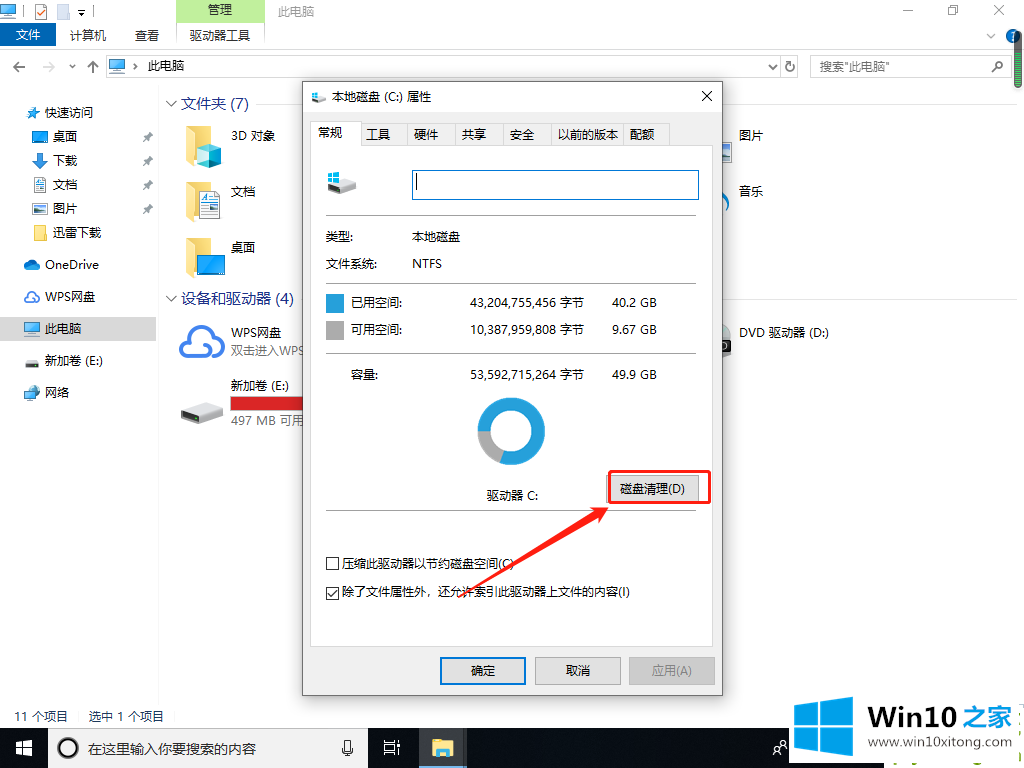
3.检查可以清除的文件,然后单击确定。
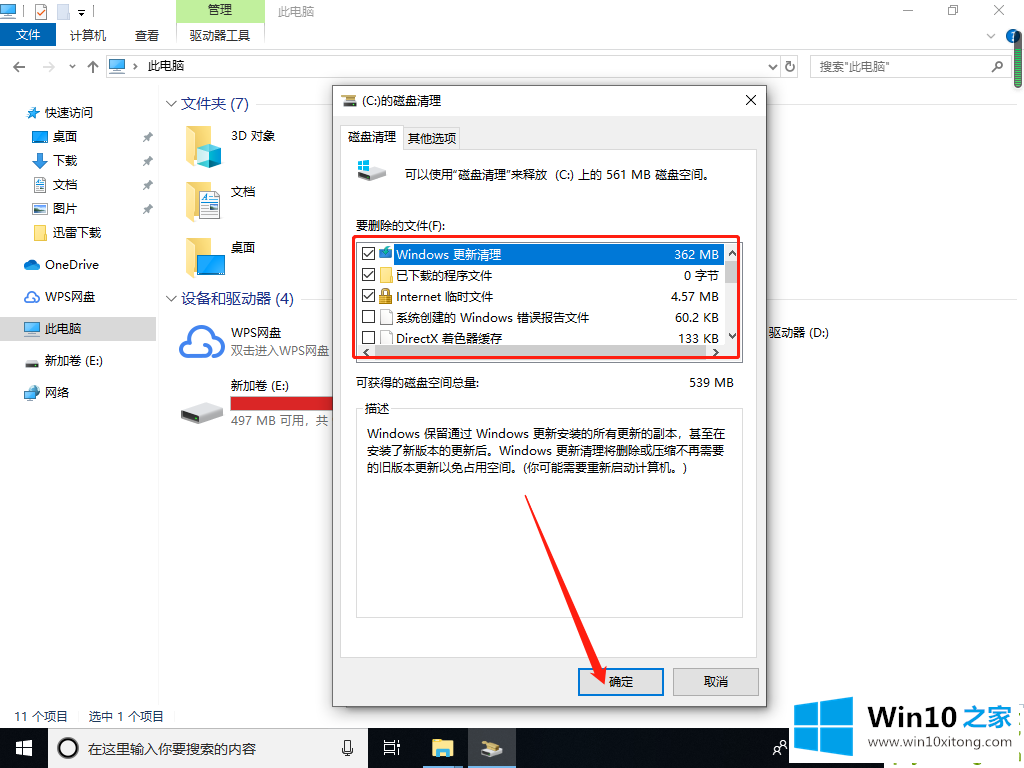
方法2: 1。禁用启动项目。我们右键单击任务栏以打开任务管理器。
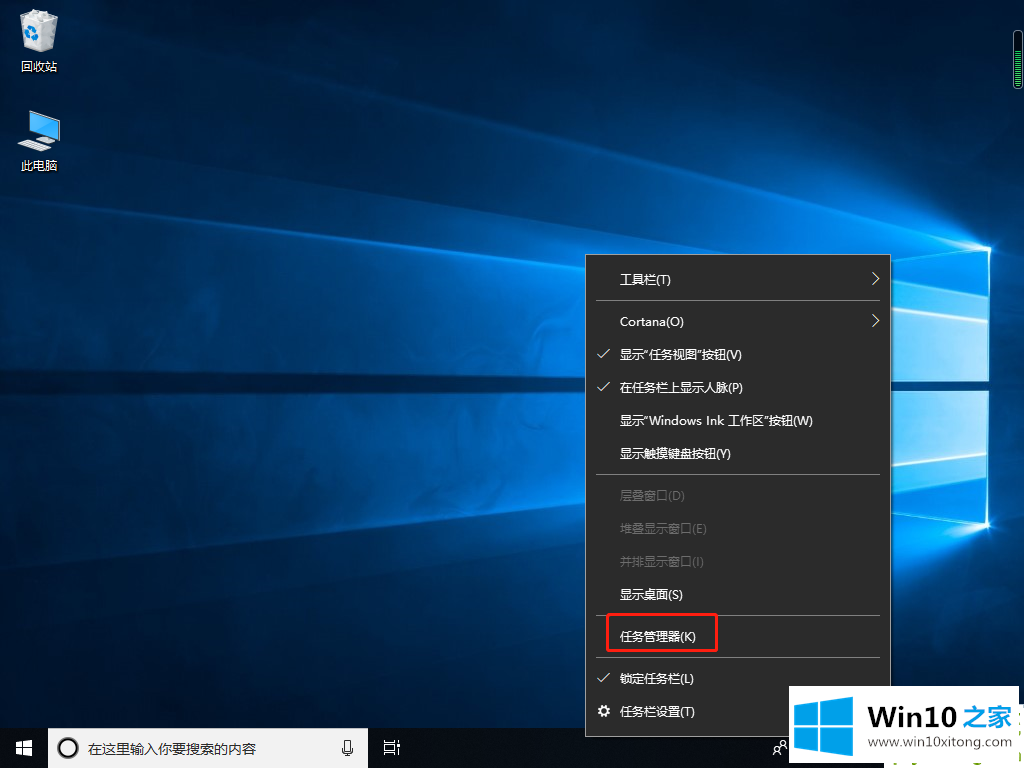
2.结束一些未使用的进程。
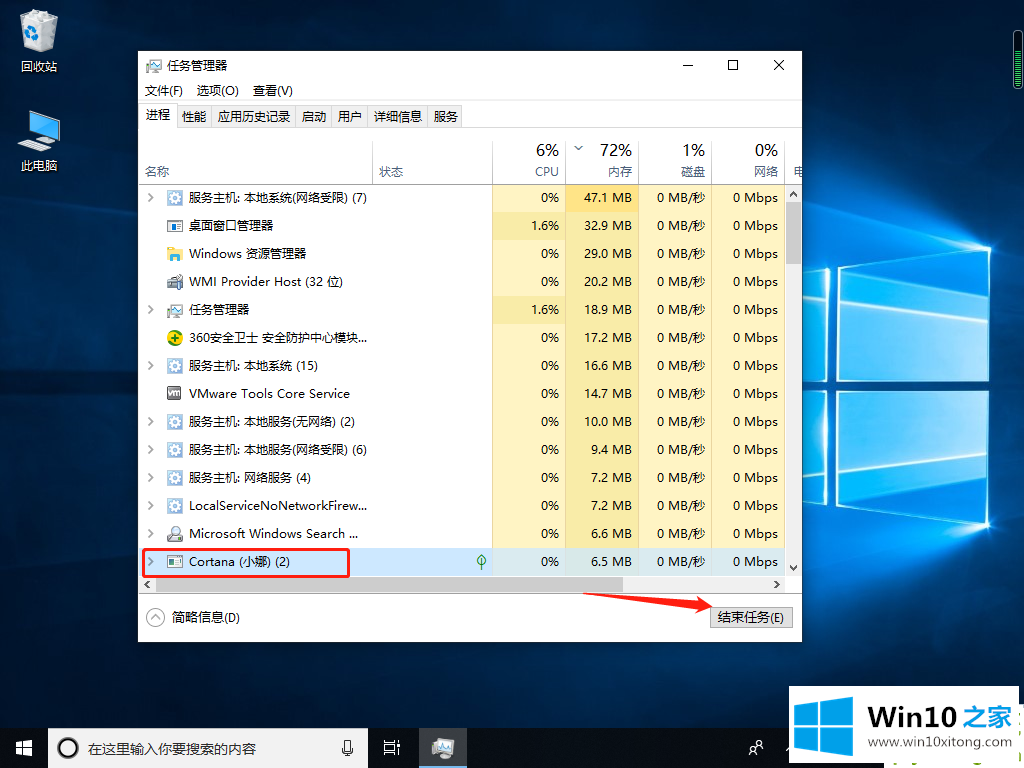
3.禁用不必要的启动项目。
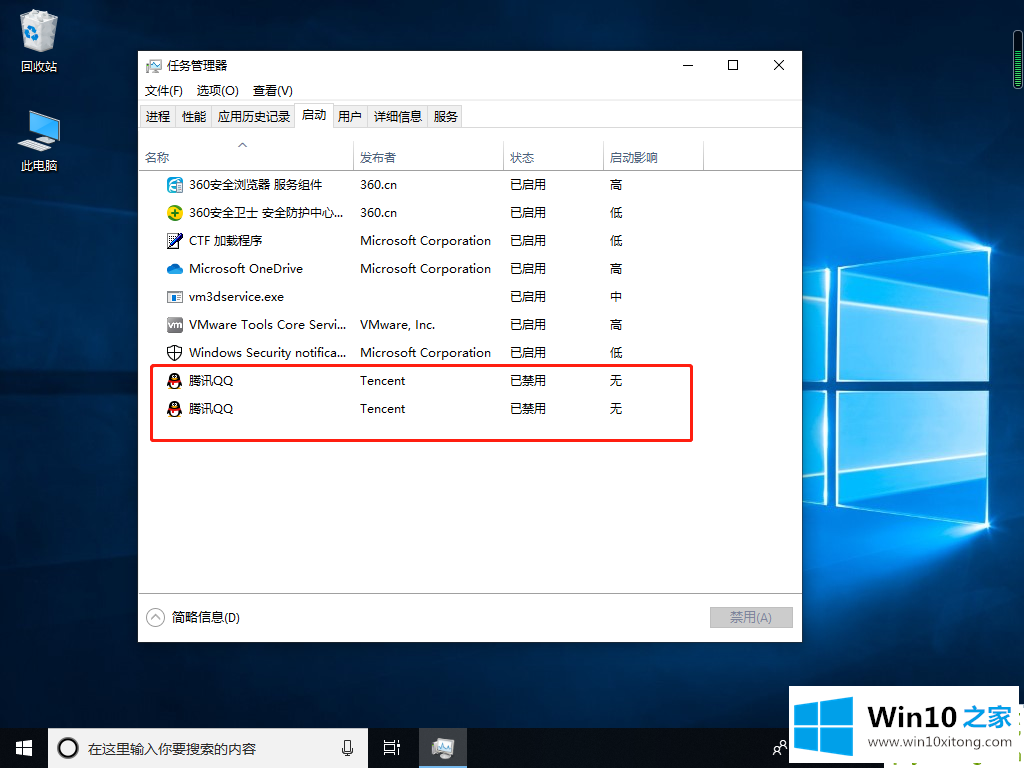
以上两种方法都可以提高电脑操作的流畅度。如果想大幅度提高,需要更换更好的显卡。
到这里,Win10如何提高电脑流畅度的处理方法就全部结束了,我们很感谢各位对我们网站的关注,希望上面的文章对大家能够有所帮助。